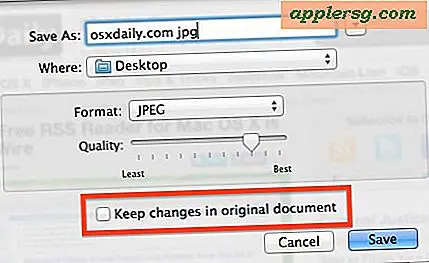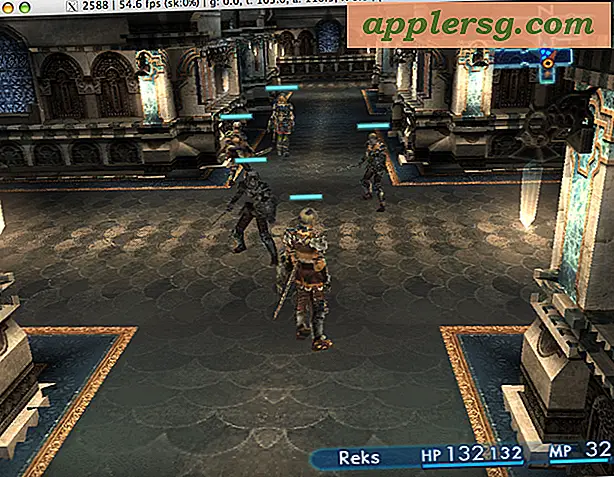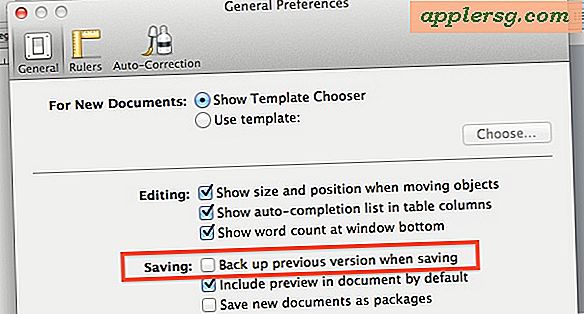So verringern Sie die Verzögerung in Ihrem 'Roblox'-Spiel
"Roblox" ist eine virtuelle Welt, in der Benutzer ihre eigenen 3D-animierten Spiele entwerfen und online spielen können. Laut seiner Website ist "Roblox" eine der am besten bewerteten Gaming-Websites im Internet mit über 4 Millionen einzelnen monatlichen Nutzern. Es ist am beliebtesten bei Kindern ab 7 Jahren. Da alle Inhalte benutzergeneriert sind, kann die übermäßige Verwendung von Texturen, Farben und Bausteinen in einigen "Roblox"-Spielen zu einer Verzögerung der Reaktionszeit eines Spiels auf einen Befehl führen. Diese Verzögerung kann mit einigen einfachen Anpassungen in den "Roblox" Studio-Einstellungen reduziert werden.
Klicken Sie auf "Start", gefolgt von "Programme". Wählen Sie "Roblox-Studio".
Klicken Sie auf "Extras" und dann auf "Einstellungen". Ein neues Fenster wird geöffnet.
Klicken Sie in der Spalte ganz links im Einstellungsfenster auf "Rendering".
Klicken Sie auf das Dropdown-Menü neben "AluminiumQuality" und wählen Sie "Niedrig".
Klicken Sie auf das Dropdown-Menü neben "CompoundMaterialQuality" und wählen Sie "Niedrig".
Klicken Sie auf das Dropdown-Menü neben "CorrodedMetalQuality" und wählen Sie "Niedrig".
Klicken Sie auf das Dropdown-Menü neben "DiamondPlateQuality" und wählen Sie "Niedrig".
Klicken Sie auf das Dropdown-Menü neben "GrassQuality" und wählen Sie "Niedrig".
Klicken Sie auf das Dropdown-Menü neben "IceQuality" und wählen Sie "Niedrig".
Klicken Sie auf das Dropdown-Menü neben "SlateQuality" und wählen Sie "Niedrig".
Klicken Sie auf das Dropdown-Menü neben "TrussQuality" und wählen Sie "Niedrig".
Klicken Sie auf das Dropdown-Menü neben "WoodQuality" und wählen Sie "Niedrig".
Klicken Sie auf das Dropdown-Menü neben "FrameRateManager" und wählen Sie "Aus".
Klicken Sie auf das Dropdown-Menü neben "Schatten" und wählen Sie "Aus".
Klicken Sie auf "Speichern".
Starten Sie "Roblox" neu.